Jak dočasně zabránit spánku počítače Mac

Řekněme, že spustíte velký stahování a pak jdete spát. Když se probudíte, uvědomíte si, že váš Mac šel spát, než dokončí svou práci. Neexistuje nějaký způsob, jak to zastavit?
Pravděpodobně víte, že můžete jít do systémových preferencí systému Mac> Spořič energie a změnit, jak často to spí.
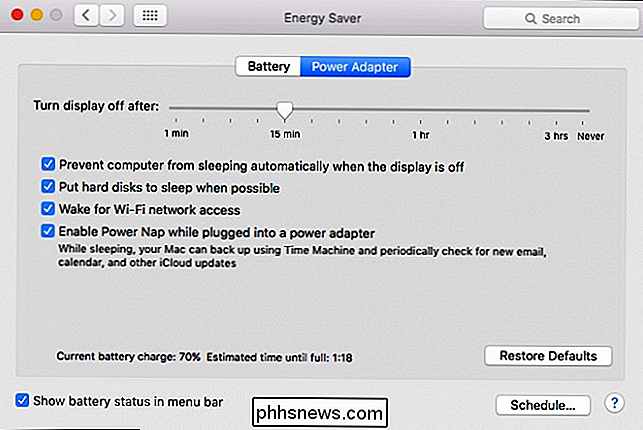
SOUVISEJÍCÍ: Jak zabránit Macu Spánek s žádným dalším softwarem
Ale občas jej chcete nechat vzhůru na dobu neurčitou nebo po dobu delší než to, co jste nastavili v System Preferences. Namísto změny trvalých nastavení můžete použít některá dočasná nastavení se spuštěnou volbou Mac nazvanou Amfetamin. Umožňuje také naprogramovat počítač Mac tak, aby zůstal vzhůru v určitých podmínkách, například když se blíží určitá síť Wi-Fi, určitá aplikace je otevřená nebo v určitých hodinách dne.
pomocí jednoduchého příkazu Terminál je amfetamin mnohem silnější, pokud jste ochotni nainstalovat další aplikaci.
Jak používat Amfetamin
Stáhněte, nainstalujte a spusťte Ampetamine, jako byste použili jakoukoli jinou aplikaci Mac. Když tak učiníte, uvidíte v panelu nabídek novou ikonu, která vypadá jako pilulka. (Tuto ikonu můžete přizpůsobit, ale trochu se jí to podaří.)
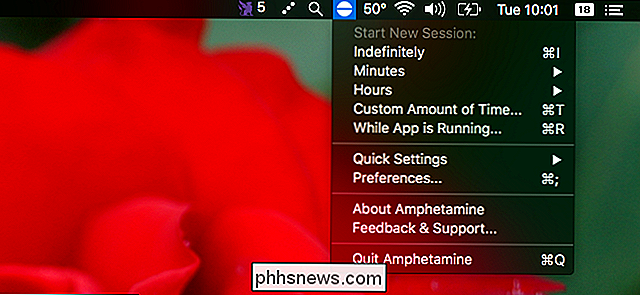
Klepněte na tuto ikonu a můžete rychle přepínat Mac, abyste zůstali vzhůru. "Neomezeně." Alternativně můžete Mac udržet vzhůru pro set počet minut ...
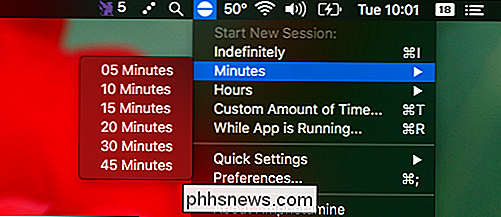
... nebo určitý počet hodin.
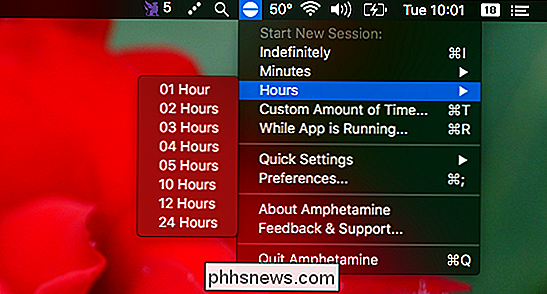
Pokud to pro vás nestačí, můžete i Mac udržet bdělou, když běží určitý program. Proč bys to chtěl? Možná jste nastavili Správce stahování a zavřete jej po dokončení stahování a chcete zajistit, aby váš počítač Mac pokračoval v práci, dokud nebude hotov. Pokud si nedokážete představit, že používáte tuto funkci, stačí se držet časových možností
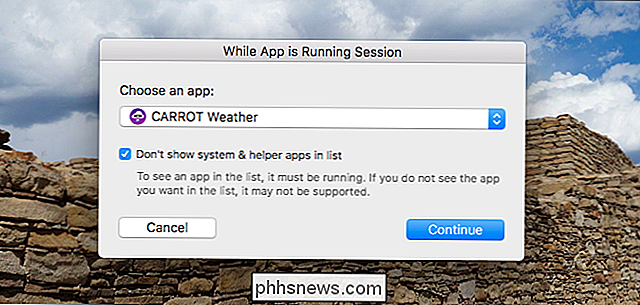
Výkonná sada možností konfigurace
Pokud jste takový uživatel, který rád nakonfiguruje vše, takže je to správné, budete milovat panel nastavení, který nabízí Amfetamin. Klepněte na ikonu na liště menu a přejděte na položku "Předvolby", abyste se přizpůsobili obsahu vašeho srdce.
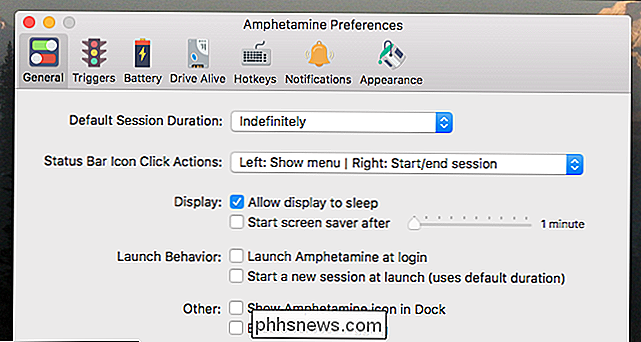
Pokud například chcete, aby váš Mac zůstal v bdělém stavu po klepnutí na ikonu, můžete jej nastavit přepnutím na "Stavový řádek Ikona Klepněte na položku Akce ". Můžete také rozhodnout, zda obrazovka zůstane vzhůru nebo zda spí, zatímco váš počítač Mac je stále vzhůru.
V panelu Battery (Baterie) můžete říct, že amfetamin přestane udržovat svůj Mac vzhůru, jakmile baterie dosáhne nastavené úrovně
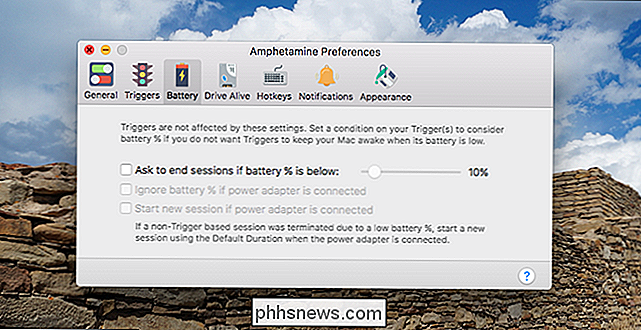
Pokud chcete, aby váš Mac zůstal vzhůru, dokud baterie nezmizí, je to dobrý nápad.
Zde je několik dalších zajímavých panelů, které vám dávají ještě větší výkon:
- Panel Drive Alive můžete vynutit určité pevné disky, aby zůstaly vzhůru, namísto jejich vypnutí, zatímco se váš počítač udržuje vzhůru.
- Panel Hotkeys umožňuje nastavit univerzální klávesové zkratky pro spuštění a ukončení relací.
- Panel Oznámení umožňuje rozhodnout zda vám amfetamin oznámí začátek a konec zasedání a co znějí program.
- Panel Vzhled vám umožňuje změnit ikonu z pilulky na kávovou karafu (nejoblíbenější ikonu), čajník nebo dokonce sovu.
Neexistuje žádná část Amfetaminu, kterou uživatel nemůže ovládat, wh jim to dělá sen uživatele síly. Ale uživatelé, kteří by radši ignorovali tato nastavení, se nikdy nemusí na ně podívat: ikona na liště menu je pro většinu uživatelů dostačující.
Nastavit pokročilé spouštěče pro automatickou kofeinu
Je tu ještě jeden panel zmínit: spouštěče. To vám umožní nastavit pravidla, kdy má váš Mac zůstat vzhůru.
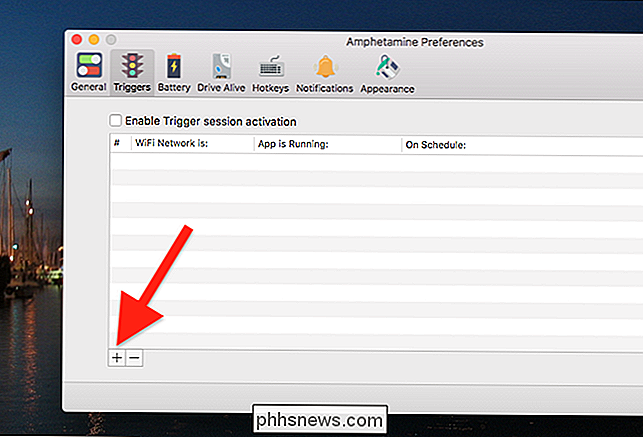
Chcete-li začít, přejděte na sekci Spouštěče a potom klikněte na tlačítko "+" a vytvořte novou spoušť.
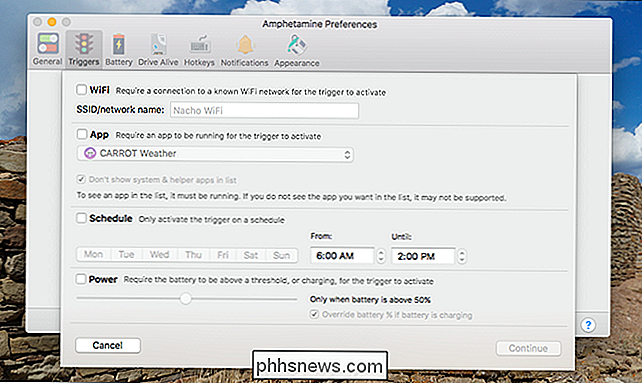
Nyní můžete nastavit řadu podmínek, které automaticky udrží váš Mac vzhůru. Pokud nechcete, aby váš počítač Mac pracoval ve všední dny, když jste doma, můžete nastavit síť Wi-Fi a určitý časový rozsah. Případně můžete nastavit amfetamin, aby váš Mac probudil kdykoli je správce stahování otevřen. Máte tu hodně síly, a tak se vytočte dovnitř. Stačí si povšimnout, že amfetamin musí běžet, aby spouštěče aktivovaly.

Jsou jedinečné veřejné IP adresy?
Když se začnete učit o adresách IP a jak fungují, může to být občas trochu ohromující. Tak co děláš? Začněte vyhledáváním a kladením otázek! Dnešní příspěvek SuperUser Q & A má odpovědi na zvědavé čtenářské otázky. Současná otázka a odpověď se koná s laskavým svolením SuperUseru - dílčího rozdělení Stack Exchange, což je komunita řízená seskupení webových stránek Otázky a odpovědi.

Jak přidat vlastní titulky do videa
Nedávno jsem stáhl video z internetu, které bylo v hindštině, a musel jsem do něj přidávat anglické titulky, abych mohl sdílet s některými přáteli. Zkontroloval jsem program Windows Movie Maker, který má schopnost překrýt text ve videu, ale funkce byla velmi špatná a bylo téměř nemožné řídit, kde se tituly objevily, jak dlouho a jakým formátem.Dalším problémem v programu



